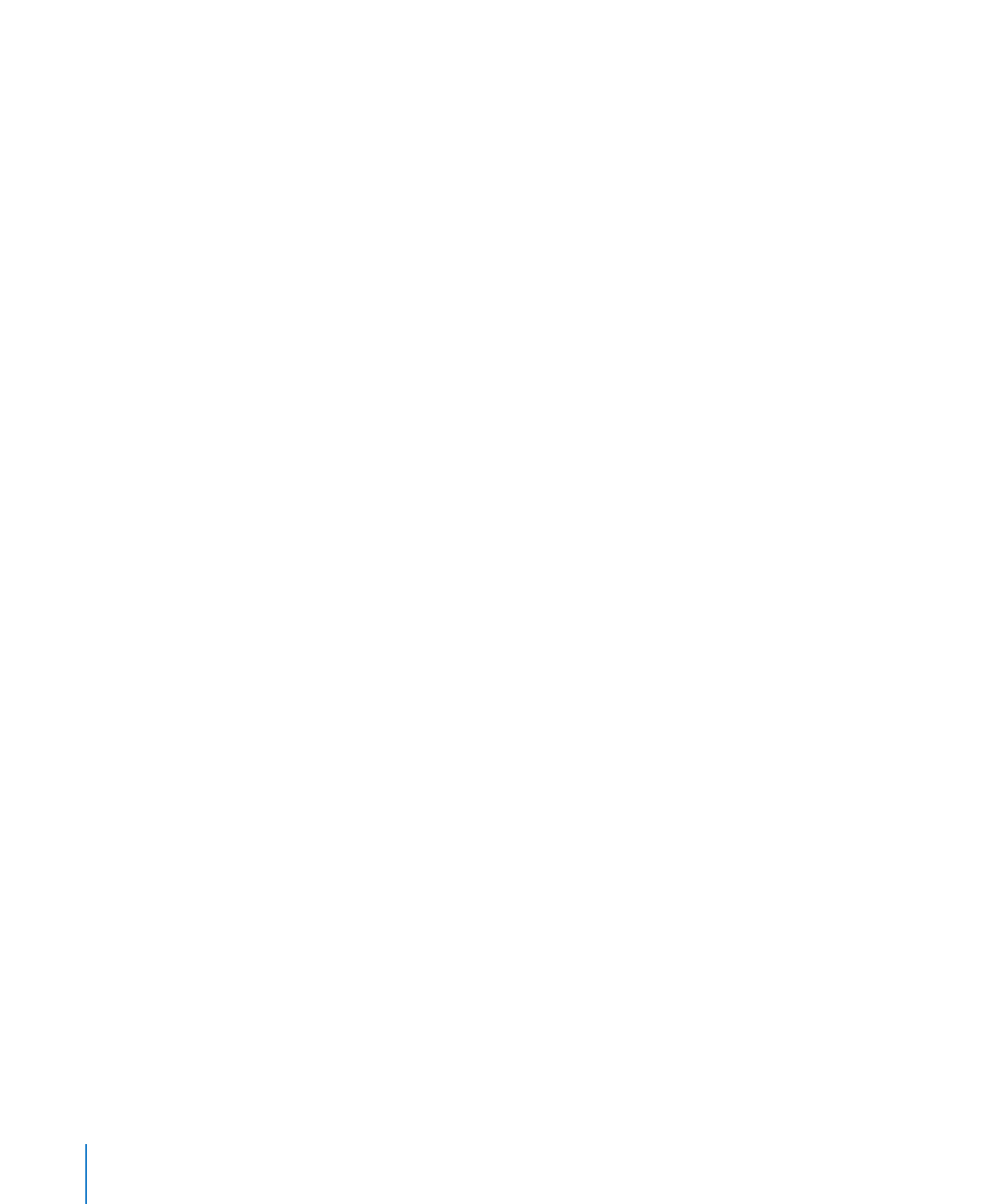
散布図を使う
散布図のデータの表示方法は、ほかのタイプのグラフとは異なります。
1
つのデータ系列の値をプロッ
トするには、少なくとも
2
列または
2
行分のデータが必要です。複数のデータ系列を表示するには、
2
つの列(または行)を組にして追加していきます。
それぞれの値のペアによって、
1
つのデータポイントの位置が決まります。列の先頭のデータ値が、ポ
イントの
X
軸の値になります。
2
番目のデータ値が
Y
軸に対応します。ペアになっていないデータポ
イントを使ってすでにグラフを作成していて、そのグラフを散布図に変更する場合、「
Pages
」では予
期したようにデータがプロットされないことがあります。表内でのデータの配置によっては、プロットを
まったく作成できないことがあります。散布図の作成を選択する前に、プロットする各データ系列の
x
と
y
のポイント値を必ず入力するようにしてください。
データポイントの記号や線の外観を変更するには、目的の記号や線を選択して、「グラフ」インスペク
タを開く必要があります。(インスペクタを開く方法については、
23
ページの「インスペクタウインド
ウ」を参照してください。)
選択したデータポイントの記号や線の外観を変更するには、以下のいずれかの操作を行います:
「データの記号」ポップアップメニューから項目を選択し、値を入力するか、隣接するフィールドのステッ
m
パーを使って、記号のサイズを調整します。
選択した系列のポイントを直線または曲線で結ぶには、「接続ポイント」ポップアップメニューから項目
m
を選択します。
グラフのデータポイントや線の色を変更するには、変更するデータポイントまたは線を選択して、「グラ
m
フィック」インスペクタをクリックします。(データポイント、線、トレンドラインは同じデータ系列を表
しますが、色を個別に変更することができます。)「グラフィック」インスペクタで、「線」カラーウェル
をクリックして、「カラー」ウインドウから色を選択します。
グラフの線のスタイルや太さを変更するには、線を選択して、「線」ポップアップメニューから線のスタ
m
イルを選択します。値を入力するか、隣接するフィールドのステッパーを使って、線の太さを調整します。
選択した系列のトレンドラインの表示については、
231
ページの「グラフにトレンドラインを表示する」
を参照してください。散布図の
x
軸と
y
軸の目盛りにエラーバーを表示できます。エラーバーの表示
の詳細については、
230
ページの「グラフにエラーバーを表示する」を参照してください。
238
第
10
章
データからグラフを作成する
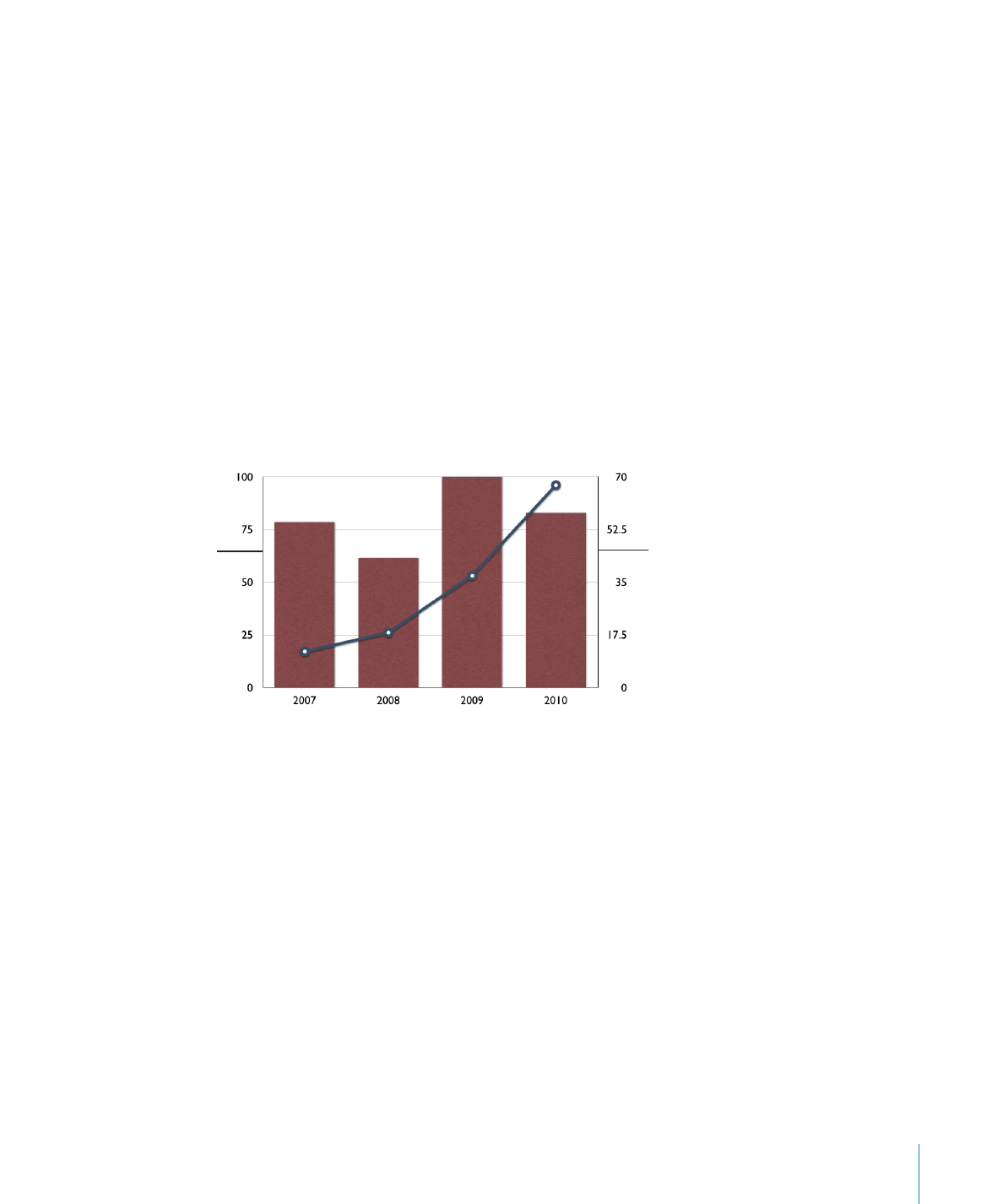
その他のフォーマット設定オプションについては、
224
ページの「グラフの書式を設定する」を参照し
てください。
2